当前位置:首页 > 帮助中心 > 联想 扬天V530s-14 U盘装系统xp教程
联想 扬天V530s-14 U盘装系统xp教程
联想 扬天V530s-14是一款轻薄本,它的外壳材质是采用航天材质制作的,材质坚固耐用、质感极佳,对于散热十分有利。而且,还有比较低的密度,这款电脑的重量仅仅1.43kg,外出携带也十分方便。而且,Intel Core i7-8550U处理器、NVIDIA GeForce MX150独立显卡的配置组合也是十分优秀的。但是这款笔记本的系统重装,想必大家还不是很清楚吧?下面和小编一起来了解一下联想 扬天V530s-14 U盘装系统xp教程。

具体操作步骤如下:
第一步:准备容量为8G或以上的U盘,下载大白菜U盘启动盘制作工具最新版本,打开程序一键制作。(注意关闭相关的杀毒软件,避免制作过程中误删,导致制作失败)
第二步:下载XP镜像系统,保存在除系统盘以外的其他分区中,也可以直接存放在制作好的U盘启动盘中
第三步:插入U盘启动盘,重启电脑,开机画面出现时,按U盘启动快捷键进入优先启动首选项的设置界面,将U盘启动盘设置为第一启动项,回车进入大白菜winpe界面。
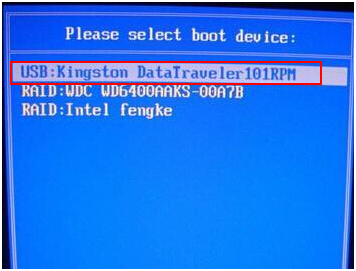
第四步:使用方向键选择【1】Win10X64PE(2G以上内存),按回车进入大白菜桌面。

第五步:打开大白菜一键装机程序,选中“安装系统”操作,打开“映像文件”选择已准备好的XP镜像系统,安装路径选择“C盘”,最后点击“执行”

第六步:一键还原窗口出现时,建议勾选“网卡驱动”和“USB驱动”复选框,最后点击“是”进入下一步。

第七步:根据提示重启电脑,拔出U盘,避免再次进入winpe界面。重启后,无需操作,电脑会进入系统部署阶段,直至出现XP系统画面时,重装完成。

以上就是联想 扬天V530s-14 U盘装系统xp教程,步骤简单易操作,很容易就能完。如有需要进行电脑系统重装的用户们,可参照以上内容。

